Baru-baru ini saya membeli sebuah VGA card baru yaitu Asus Expedition Radeon RX 570 4 GB OC. Di tahun 2019 ini mungkin kalian bertanya-tanya kenapa masih membeli GPU AMD RX 570? Bukannya teknologi chip RX 570 sudah termasuk jadul dan sudah obsolete, karena sudah dirilis sejak April 2017 yang lalu? Percayalah, sejak keruntuhan GPU mining beberapa waktu yang lalu membuat harga RADEON RX 570 series turun jauh. Saking turunnya harga Radeon RX 570, membuat gpu ini menjadi Budget King di kelasnya.
Secara performa, Radeon Rx 570 jauh diatas Nvidia GTX 1050 TI dan hampir menyamai Nvidia GTX 1060. Namun begitu, harga RX 570 jauh lebih murah dari keduanya. Sehingga, dari awal tahun 2019 hingga artikel ini ditulis, Radeon RX 570 boleh jadi merupakan VGA card terbaik di kelas mid-range secara price/performance. So, bagi kalian yang punya budget antara Rp 2-3 juta pas, dan ingin lancar memainkan game-game terbaru di resolusi 1080p, kalian bisa mempertimbangkan untuk meminang Radeon RX 570.
 |
| Unboxing Asus Expedition Radeon RX 570 4GB OC |
Dengan harga yang lebih murah, performa Radeon RX 570 memang jauh diatas GTX 1050 TI. Namun hal ini harus dibayar dengan konsumsi daya yang besar. Jika konsumsi daya maksimal GTX 1050 TI adalah 75 Watt, maka konsumsi daya maksimal Radeon RX 570 adalah 150 Watt. RX 570 juga membutuhkan konektor daya tambahan PCI-E 8 pin langsung dari PSU. Saya sempat ragu ketika ingin meminang RX 570 karena PSU saya cuma 450 Watt. Namun kenyataannya, PSU saya yang cuma Corsair VS 450 yang katanya cuma PSU abal-abal sanggup mengangkat RX 570. Berikut ini adalah spesifikasi hardware PC saya:
Motherboard: Asus ROG Strix B350-F
CPU: AMD Ryzen 5 2400G
GPU: Asus Expedition Radeon RX 570 4 GB OC
RAM: DDR4 1x8 GB SINGLE CHANNEL @2400 MHz
SSD 240 GB
HDD WD RED 2 TB
DVD-RW
PSU: Corsair VS 450 Watt 80
Dengan konfigurasi hardware seperti diatas ternyata masih bisa ngangkat sebuah RX 570 walaupun hanya dengan PSU berdaya 450 Watt. Namun saran saya jika ingin meminang RX 570 dan ingin di overclock, gunakanlah PSU dengan daya minimal 500 Watt 80. Apa lagi jika anda mempunyai CPU dengan TDP (Thermal Design Power) diatas 65 Watt.
Cara Gampang Overclock VGA AMD Radeon
Adakalanya kita kurang puas dengan performa GPU AMD Radeon kita. Cara paling mudah untuk meningkatkan performa GPU AMD adalah dengan cara di Overclock. Pada bagian ini saya ingin membagikan tutorial bagaimana cara overclock VGA AMD Radeon. Anda bisa menerapkan cara ini pada semua seri GPU AMD Radeon. Namun pada tutorial kali ini saya menggunakan Radeon RX 570 sebagai contoh.
 |
| Unboxing Asus Expedition Radeon RX 570 4GB OC |
Untuk bisa melakukan overclock pada GPU, anda bisa menggunakan software gratisan yang namanya MSI Afterburner. Software dari MSI ini memang luar biasa karena bisa anda gunakan untuk melakukan overclock pada hampir semua GPU dari berbagai merek baik yang berbasis Nvidia maupun AMD. Tapi untuk tutorial kali ini, saya akan menggunakan software bawaan AMD Radeon Software Adrenalin 2019 Edition.
 |
| Unboxing Asus Expedition Radeon RX 570 4GB OC |
Ada baiknya anda mendownload dan install Driver/AMD Radeon Software Adrenalin 2019 Edition terbaru disini. Sebelum menginstall Adrenalin 2018 yang terbaru, ada baiknya anda menguninstal driver versi sebelumnya dengan Display Driver Uninstaller (DDU).
Nah Sebelum memulai overclock (OC), pahamilah parameter angka yang dihasilkan oleh sensor hardware pada gambar dibawah ini. Terutama yang di highlight warna biru. Angka-angka di bawah ini dihasilkan setelah RX 570 diginakan untuk nge-game.
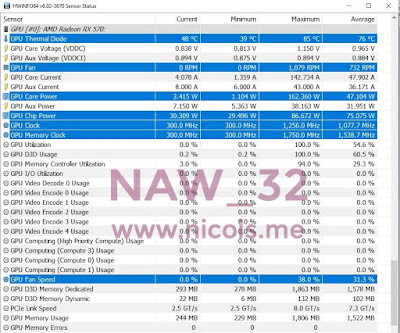 |
| Asus Expedition Radeon RX 570 4GB Sebelum Di Overclock |
Gambar diatas adalah Asus Expedition Radeon RX 570 4 GB OC sebelum di overclock. Terlihat bahwa GPU Clock mempunyai frekuensi maksimal hingga 1256 MHz, dan GPU Memory Clock mempunyai frekuensi maksimal 1750 MHz (default settingan pabrik). Sedangkan konsumsi daya maksimal secara keseluruhan dari RX 570 bisa dilihat pada parameter GPU CHIP POWER yaitu 86,67 Watt. Pada saat idle, konsumsi daya keseluruhan dari RX 570 adalah 30,3 Watt. Sedangkan parameter GPU CORE POWER hanya membaca daya yang dibutuhkan GPU Core saja, bukan keseluruhan konsumsi daya GPU.
Lalu yang jadi pertanyaan, kenapa daya maksimum pada GPU Core Power terlihat lebih besar dari GPU Chip Power? Hal ini karena pada GPU Core terjadi lonjakan daya besar yang mendadak namun dalam waktu yang cepat. Jika dilihat secara rata-rata (Average), pasti angka pada GPU Chip Power lebih besar dari GPU Core Power.
Masih pada gambar RX 570 sebelum di OC. Suhu maksimum GPU RX 570 saat full load adalah 85 °C, terlihat pada parameter GPU THERMAL DIODE. Sebenarnya suhu sebesar ini agak terlihat kurang normal pada RX 570 sebelum di OC. Hal ini karena putaran maksimum kipas pendingin terlalu rendah, yaitu hanya 1.079 RPM saat full load jika dilihat pada parameter GPU FAN. Jika dilihat pada parameter GPU FAN SPEED, putaran maksimum kipas pendingin dibatasi hanya sampai 38% saja. Mungkin secara default Radeon sengaja membatasi putaran maksimum kipas supaya terdengar 'silent' dan tidak berisik, walaupun harus mengorbankan kenaikan suhu yang lebih besar. Tenang, nanti kita bisa setting putaran maksimal kipas pendingin supaya lebih besar pada software Adrenalin.
Untuk memulai OC, anda bisa membuka aplikasi Radeon Setting dari taskbar windows atau menu start. Kira-kira seperti ini tampilan awal AMD Radeon Setting.
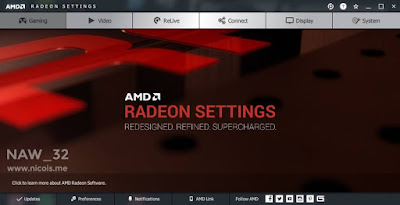 |
| AMD Radeon Software |
Jika sudah muncul tampilan seperti diatas, silakan klik menu 'Gaming', kemudian pada tab 'gaming explorer. pilih 'Global settings' kemudian klik menu tab 'Global WattMan'. Di menu Global WattMan inilah kita bisa melakukan setting parameter untuk frekuensi GPU, frekuensi memori, voltase, putaran kipas dan power limit.
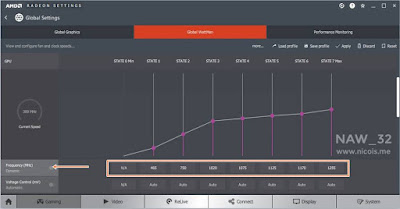 |
| Default Frequency Pada Asus Expedition Radeon RX 570 |
Pertama, kita akan menyeting frekuensi GPU. Gambar di atas adalah settingan frekuensi bawaan dari Asus Expedition Radeon RX 570 4 GB. Terlihat ada banyak 'State', dari State 0 min hingga State 7 Max. Pada State 7 max tertera nilai angka 1255 MHz yang merupakan settingan frekuensi maksimal bawaan pabrik.
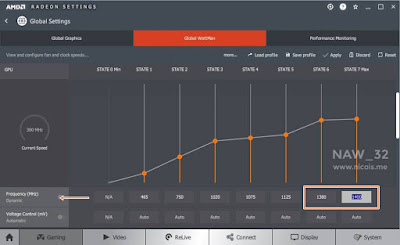 |
| OC Frekuensi GPU Asus Expedition Radeon RX 570 |
Jika ingin melakukan OC pada frekuensi GPU, berarti kita harus mengubah angka pada State 7 max menjadi lebih tinggi dari bawaan pabriknya. Lihat gambar diatas, saya mengubah value frekuensi pada State 6 menjadi 1380 MHz dan mengubah value frekuensi State 7 max menjadi 1400 MHz. Pada RX 570 series, sangat mudah sekali melakukan OC frekuensi GPU ke 1400 MHz dan stabil. Pada tipe GPU yang berbeda tentu anda tidak boleh menaikan frekuensi terlalu besar, harus sedikit demi sedikit dan diuji hingga stabil.
Kemudian untuk Voltage Control (mV), jujur untuk bagian ini saya belum nemu settingan yang enak pada frekuensi 1400 MHZ. Jadi pada setting Voltage Control saya setting ke AUTO. Di luar sana banyak yang bisa OC GPU pada frekuensi yang tinggi namun dengan setingan Voltage yang rendah (undervolt). Dengan voltase yang rendah tentu membuat GPU jadi lebih irit dan adem. Tapi untuk memperoleh settingan Voltage yang pas tentu tidak boleh sembarangan, salah-salah malah bisa membuat performa menjadi drop dan tidak stabil.
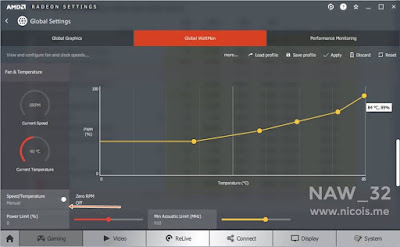 |
| Setting Fan Curve |
Sekarang kita menuju ke bagian setting Fan Curve. Bagian ini berfungsi untuk mengatur kecepatan kipas yang mengikuti kenaikan suhu GPU. Settingan ini sangat penting agar GPU tetap terjaga suhunya saat bekerja pada frekuensi yang tinggi. Lihat pada gambar di atas, untuk menyetel putaran kipas, klik pada Speed/temperature. Kemudian kita bisa melakukan setting pada kurva misalnya pada suhu 50°c kecepatan putaran kipas 50%, suhu 60°C: 60%, suhu:70°C: 70%, Suhu 80°C:80% dan Suhu 90°C: 95%. Dengan melakukan setting fan curve seperti ini akan membuat putaran kipas semakin cepat mengikuti kenaikan temperatur GPU.
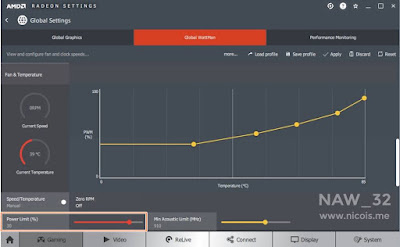 |
| Setting Power Limit |
Dibawah setting Speed/Temperature ada settingan Power Limit. Power Limit berguna untuk menaikan batasan daya maksimal pada GPU. Misalnya GPU anda mempunyai batasan konsumsi daya 100 Watt. Dengan menaikan power limit misalnya 30%, maka batasan konsumsi daya GPU anda naik menjadi 130 Watt. Yang tadinya asupan daya GPU anda dibatasi hanya 100 Watt, kini GPU anda bisa nyedot daya sebesar 130 Watt dari PSU. Jika anda melakukan overclocking tentu wajib menaikan power limit. Karena jika sudah di OC maka kebutuhan asupan daya akan semakin besar. Jika kebutuhan daya tidak tercukupi dan menyentuh limit, maka GPU akan melakukan throttling dengan menurunkan frekuensi clock speed yang menyebabkan performa drop dan tidak stabil. Untuk bagian Power Limit, saya menaikan limit sebesar 30%.
 |
| Overclock Frekuensi Memori |
Pada bagian overclock memory, lihat gambar di atas. Pada bagian Memory Timing saya setting ke AUTO. Kemudian pada bagian Frequency saya set ke 2040 MHz. untuk bagian Voltage Control (mV) lagi-lagi saya set ke auto.
Setelah melakukan semua setting Overclock diatas jangan lupa untuk klik APPLY kemudian tutup aplikasi AMD Radeon Setting. Jika sudah, anda bisa melakukan uji kestabilan GPU anda setelah di OC. Uji kestabilan bisa dengan di benchmark/torture test atau dengan kegiatan yang menyiksa GPU seperti main game dsb.
 |
| Asus Expedition Radeon RX 570 4GB Setelah Di Overclock |
Gambar di atas adalah hasil OC RX 570 setelah mengubah nilai frekuensi GPU ke 1400 MHz dan Frekuensi memori ke 2040 MHz. Setetah digunakan untuk main game kira-kira 1,5 jam terlihat bahwa Frekuensi maksimal GPU yang tercapai memang benar menyentuh 1400 MHz. Begitu pula dengan frekuensi maksimal memori yang benar-benar menyentuh angka 2040 MHz. Ini menunjukkan bahwa OC yang telah dilakukan sukses.
Karena sudah di overclock, maka kebutuhan daya juga akan naik. Hal ini terbaca pada parameter GPU CHIP POWER yang menyentuh angka maksimal sebesar 114.13 Watt, sebelum di OC daya maksimum hanya menyentuh 86,67 Watt. Untuk temperatur suhu, angka maksimal yang diperoleh adalah 72°C. Kita bisa menjaga suhu tetap dibawah 80°C setelah di OC, karena kita sudah melakukan setting pada Fan Curve.
Di atas adalah hasil OC dengan Power Limit 30%, Bagaimana jika saya nge-set Power Limit ke maksimal alias 50%? hasilnya seperti gambar dibawah ini:
 |
| Hasil OC RX 570 Dengan Power Limit 50% |
Dengan power limit di set ke 50% dengan konfigurasi Overclock yang sama, tentu membuat performa RX 570 semakin naik. Karena daya yang lebih besar diijinkan masuk ke RX 570, membuat konsumsi daya maksimalnya semakin tinggi. Tercatat pada parameter GPU CHIP POWER menyenyuh angka maksimal sebesar 129,32 Watt. Selain itu juga suhu maksimal naik menjadi 77°C.



